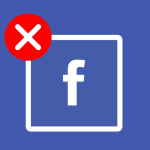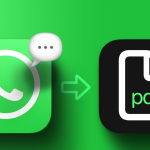Το Google Drive είναι ένα εξαιρετικό εργαλείο αποθήκευσης, αλλά μερικές φορές μπορεί να δυσκολευτείτε να βρείτε ένα αρχείο που έχετε αποθηκεύσει. Δείτε 8 τρόπους για να εντοπίσετε χαμένα ή διαγραμμένα αρχεία στο Google Drive.
1. Χρησιμοποιήστε τη γραμμή αναζήτησης του Google Drive
Το Google Drive διαθέτει ισχυρή μηχανή αναζήτησης. Δοκιμάστε να πληκτρολογήσετε το όνομα του αρχείου ή λέξεις-κλειδιά που περιέχει. Χρησιμοποιήστε φίλτρα, όπως τύπο αρχείου ή ημερομηνία τροποποίησης, για πιο ακριβή αποτελέσματα.
2. Ελέγξτε τον φάκελο “Κάδος απορριμμάτων”
Αν διαγράψατε κατά λάθος το αρχείο, μπορεί να βρίσκεται στον Κάδο απορριμμάτων. Μεταβείτε στην αριστερή στήλη του Google Drive, κάντε κλικ στον Κάδο και αναζητήστε το αρχείο.
3. Δείτε την ενότητα “Πρόσφατα”
Αν ανοίξατε ή επεξεργαστήκατε πρόσφατα το αρχείο, ελέγξτε τον φάκελο Πρόσφατα. Εκεί εμφανίζονται τα πιο πρόσφατα τροποποιημένα αρχεία σας.
4. Ελέγξτε την ενότητα “Κοινόχρηστα με εμένα”
Αν κάποιος άλλος σας έχει κοινοποιήσει το αρχείο, αλλά δεν το βρίσκετε, πηγαίνετε στην καρτέλα Κοινόχρηστα με εμένα.
5. Χρησιμοποιήστε το Ιστορικό δραστηριότητας
Στην κάτω δεξιά γωνία του Google Drive, κάντε κλικ στο εικονίδιο πληροφοριών (“i”) και επιλέξτε Δραστηριότητα. Εκεί μπορείτε να δείτε αλλαγές που έγιναν στα αρχεία σας και να εντοπίσετε το χαμένο αρχείο.
6. Αναζητήστε αρχεία από διαφορετικό λογαριασμό Google
Βεβαιωθείτε ότι έχετε συνδεθεί στον σωστό λογαριασμό Google. Μερικές φορές, αρχεία αποθηκεύονται σε διαφορετικό προφίλ.
7. Δοκιμάστε την επιλογή “Ιστορικό εκδόσεων”
Αν το αρχείο έχει αντικατασταθεί, ανοίξτε το και μεταβείτε στις Τρεις τελείες > Ιστορικό εκδόσεων για να δείτε παλιότερες εκδόσεις του.
8. Ζητήστε επαναφορά αρχείων από τη Google
Αν διαγράψατε οριστικά ένα σημαντικό αρχείο, επικοινωνήστε με την υποστήριξη της Google μέσα σε 25 ημέρες. Σε ορισμένες περιπτώσεις, μπορούν να το επαναφέρουν.
Με αυτούς τους τρόπους, θα αυξήσετε τις πιθανότητες να ανακτήσετε τα αρχεία σας στο Google Drive!